
发布时间:2022-11-02 来源:win7旗舰版 浏览量:
在使用windows10系统的时候,很多用户发现电脑运行卡顿,然后就打开任务管理器查看进程情况的时候,发现有一个sppsvc.exe占用cpu高,这个Sppsvc.exe是Microsoft软件保护平台服务,也称为sppsvc,如果多个Sppsvc.exe进程在Windows任务管理器上运行,则表明系统可能感染了恶意病毒,该如何彻底关闭sppsvc.exe呢?现在为大家带来windows10系统下sppsvc.exe占用cpu的详细关闭步骤。
1、按下win+R组合键打开运行,输入msconfig点击确定打开系统配置;
2、单击系统配置并打开服务选项卡,标记隐藏所有Microsoft服务框并选择全部禁用;
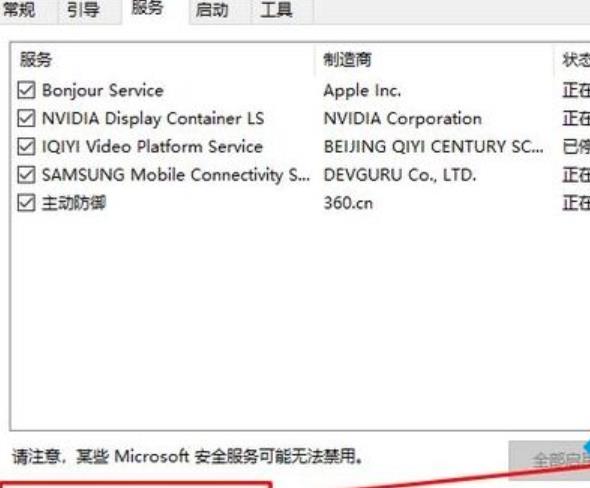
3、打开启动选项卡,然后单击打开任务管理器,点击每个启动项目并选择禁用。
如果Sppsvc.exe的CPU使用率恢复正常,请尝试逐个启用Windows服务以找出哪个程序导致了问题。如果您设法确定确切的应用程序,我们建议重新安装。
1、按下win+R打开运行,输入:regedit 点击确定 打开 注册表编辑器;
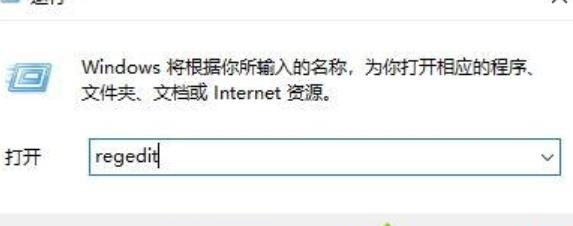
2、在注册表中定位到:计算机\HKEY_LOCAL_MACHINE\SYSTEM\CurrentControlSet\Services\sppsvc;
3、在右侧双击打开【start】,将数值数据 修改为 4 点击确定保存设置 重启一次计算机查看效果!
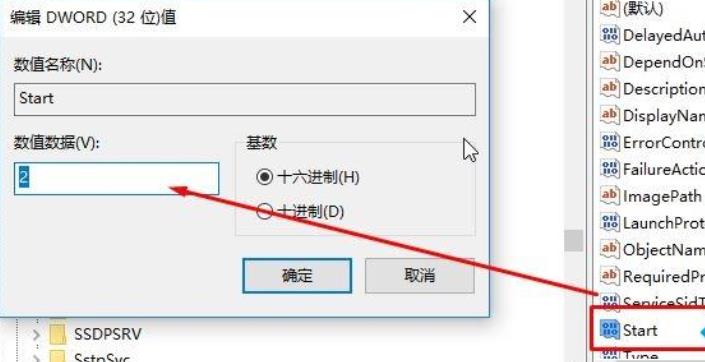
以上给大家分享的便是windows10系统下sppsvc.exe占用cpu如何关闭的详细步骤,大家可以按照上面的方法步骤来进行关闭。
windows10系统经常要用到命令提示符,通过命令提示符可快速运行一些操作,给系统用户带来了很多
近期一些用户说win10企业版电脑开机提示“没有检测到开机设备”,怎么回事?检查下显示器和主机的连
有时候我们电脑上的IE浏览器出现问题,需要重装一下。对于刚接触Win8系统的用户来说,还不知道怎么
我们在使用Win8系统的时候,都想把自己的重要文件给隐藏起来不想让别人看到。毕竟有的时候,电脑会给
本站发布的ghost系统仅为个人学习测试使用,请在下载后24小时内删除,不得用于任何商业用途,否则后果自负,请支持购买微软正版软件!
如侵犯到您的权益,请及时通知我们,我们会及时处理。Copyright @ 2018 斗俩下载站(http://www.doulia.cn) 版权所有 xml地图 邮箱: